Configurando pré -requisitos para instalação do Oracle 12C no RHEL/CENTOS/Oracle Linux 6.5 - Parte I
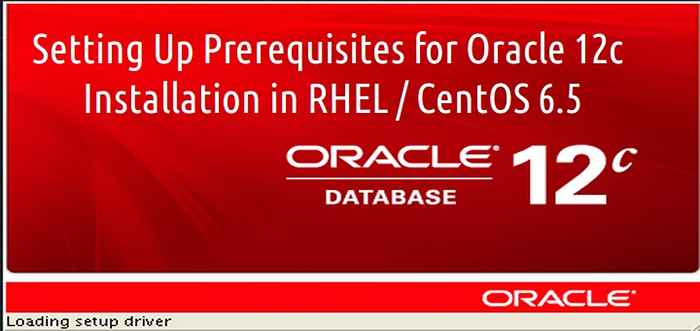
- 3891
- 908
- Leroy Lebsack
Oráculo Banco de dados é o conjunto de coleções de dados relacionadas, podemos chamá -lo de sistema de gerenciamento de banco de dados relacional (Rdbms) ou Just Oracle. Ao comparar com qualquer outra solução de banco de dados, o Oracle é um dos DBMs poderosos com muitos recursos, como sintonizados, confiáveis e escaláveis. O Oracle produz hardware separado para o software Oracle, mas o mesmo pode ser usado em qualquer outro produto de fornecedor também.
Atualizar: Como instalar o Oracle Database 12C no RHEL/CENTOS 7
Em 1977 Larry Ellison e seus amigos fundaram um sistema de desenvolvimento de software como Oracle. Em 1978, o Oracle lançou sua 1ª versão e mais tarde em 1979 eles lançaram a versão 2 que foi usada comercialmente. A versão atual do Oracle é 12c (C significa nuvem) com recursos de nuvem. O Oracle fornece vários suportes em relação aos produtos que incluem solução de problemas suporta patches e atualizações, o que o torna sólido, porque é muito fácil organizar diferentes dados de aplicações. Embora comparar com qualquer outro gerenciamento de banco de dados Oracle é caro e usado principalmente para fins comerciais, quase em todos os lugares, e.G: bancos, universidades para resultados, departamentos relacionados ao comércio etc.
O Oracle suporta quase todos os sistemas operacionais, como Linux, HP-UX, AIX, Oracle Solaris, IBM Zlinux64 e Windows. Pacotes Oracle estão disponíveis para plataformas de 32 e 64 bits.
Requisitos
- Para instalação em larga escala, precisamos usar processadores multicore com alta disponibilidade.
- A RAM mínima recomendada necessária para o Oracle é de 2 GB ou mais.
- A troca deve ser ativada o dobro do tamanho da RAM.
- O espaço em disco deve ser superior a 8 GB, depende da edição que vamos escolher para instalar.
- O diretório /tmp deve ter espaço livre mais de 1 GB para instalação livre de erros.
- Os sistemas operacionais Linux suportados são RHEL, CENTOS, ORACLE.
- Os pacotes x86_64 e i686 são necessários para a instalação.
- A resolução da tela deve ser superior a 1024 × 768 Resolução.
Se seus sistemas atenderem a todos os requisitos acima, estamos prontos para avançar para iniciar a instalação do Oracle. Por favor, lembre -se, aqui estou usando CENTOS 6.5 sistema operacional com 32 GB tamanho de disco rígido virtual e 4GB Memória para instalação, mas as mesmas etapas também podem ser seguidas em Rhel, Oracle Linux também.
Meu ambiente de teste
Endereço IP: 192.168.0.100 nome do host: oracle12c.Tecmint.OS local: Centos 6.5 final
Observação: Eu usei 'Tecmint'Usuário com sudo privilégios para esta instalação do Oracle, mas eu recomendo fortemente que você use raiz Faça login para todas as instruções de instalação abaixo.
Etapa 1: Configurando o nome do host e o sistema de atualização
1. Antes, subindo para o processo de instalação, primeiro garante que o seu / e /tmp Partições tem espaço disponível suficiente para transportar instalação livre de erros.
$ df -h
2. Em seguida, verifique se seu sistema possui nome de host correto, endereço IP estático e versão de distribuição, usando os seguintes comandos.
$ hostname $ ifconfig | Grep Inet $ lsb_release -a
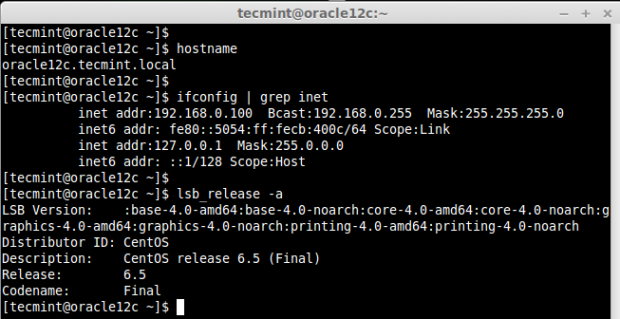 Verifique os detalhes do sistema
Verifique os detalhes do sistema 3. Se você não definiu seu nome de host do sistema, edite o arquivo hosts do sistema '/etc/hosts'e insira sua entrada no nome do host junto com o endereço IP, como mostrado abaixo.
$ vim /etc /hosts 127.0.0.1 localhost oracle12c.Tecmint.Local 192.168.0.100 oracle12c.Tecmint.local
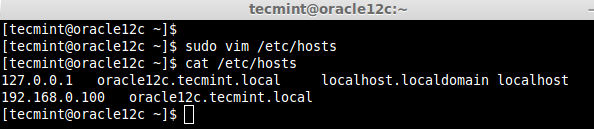 Defina o nome do host do sistema
Defina o nome do host do sistema 4. Agora mude o Selinux modo para permissivo e reinicie o sistema para fazer alterações permanentes para o Selinux.
$ sudo vim/etc/sysconfig/selinux $ sudo init 6
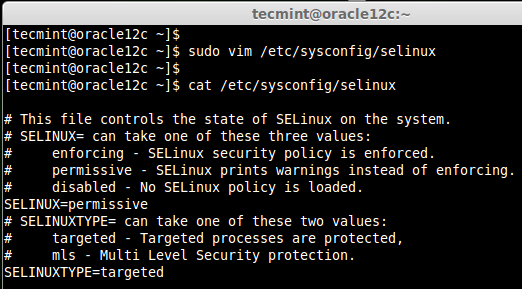 Defina o modo Selinux
Defina o modo Selinux Etapa 2: Instalação de pacotes e alteração dos valores do kernel
5. Depois que o sistema inicializar corretamente, você pode fazer uma atualização do sistema e depois instalar as seguintes dependências necessárias.
$ sudo yum metadados limpos e sudo yum upgrade $ sudo yum install binutils.x86_64 Compat-LibCap1.x86_64 Compat-Libstdc ++-33.x86_64 Compat-Libstdc ++-33.I686 \ Compat-GCC-44 Compat-GCC-44-C ++ GCC.x86_64 GCC-C++.x86_64 glibc.I686 GLIBC.x86_64 glibc-devel.I686 GLIBC-DEVEL.x86_64 \ ksh.x86_64 libgcc.I686 LIBGCC.x86_64 libstdc++.I686 LIBSTDC++.x86_64 libstdc ++-Devel.I686 LIBSTDC ++-Devel.x86_64 Libaio.I686 \ Libaio.x86_64 Libaio-devel.I686 Liboio-devel.x86_64 libxext.I686 LibXext.x86_64 libxtst.i686 libxtst.x86_64 libx11.x86_64 \ libx11.I686 Libxau.x86_64 libxau.I686 LIBXCB.I686 LIBXCB.x86_64 libxi.i686 libxi.x86_64 Faça.x86_64 unixodbc unixodbc-devel sysstat.x86_64
6. Depois de instalar todos os pacotes necessários acima, agora é hora de fazer algumas mudanças nos parâmetros do nível do kernel em '/etc/sysct.conf arquivo.
$ sudo vim /etc /sysctl.conf
Adicione ou altere os seguintes valores conforme sugerido. Salvar e parar de usar WQ!.
núcleo.shmmax = 4294967295 kernel.shmall = 2097152 fs.AIO-MAX-NR = 1048576 FS.arquivo-max = 6815744 kernel.shmmni = 4096 kernel.SEM = 250 32000 100 128 NET.IPv4.IP_LOCAL_PORT_RANGE = 9000 65500 NET.essencial.rmem_default = 262144 rede.essencial.RMEM_MAX = 4194304 NET.essencial.wmem_default = 262144 rede.essencial.WMEM_MAX = 1048576
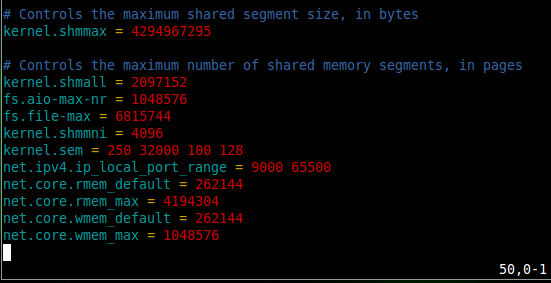 Adicione os parâmetros do kernel
Adicione os parâmetros do kernel 7. Depois de adicionar os valores acima, agora emita o seguinte comando para aceitar novas mudanças em vigor.
$ sudo sysctl -p
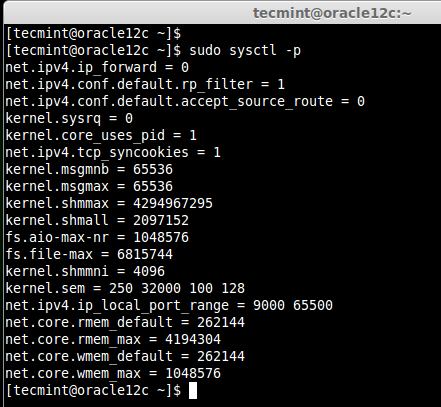 Carregue os parâmetros do kernel
Carregue os parâmetros do kernel Observação: Os valores acima são metade do tamanho da memória física em bytes. Por exemplo, atribuí -se 5 GB Memória para minha máquina virtual. Então, estou usando metade da memória para essas configurações.
8. Agora é hora de reiniciar a máquina e mover outras instruções sobre a instalação do banco de dados Oracle.
$ sudo init 6
Etapa 3: Configurando o sistema para instalação do Oracle
9. Crie os novos grupos Oracle Inventory, OSDBA e OSOP para instalação do Oracle.
$ sudo groupadd -g 54321 Oracle $ sudo Grupoadd -g 54322 DBA $ sudo Grupoadd -g 54323 OPER
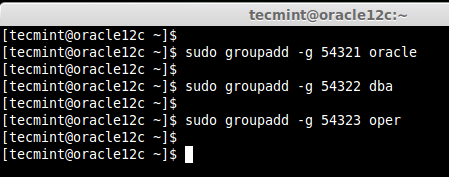 Criar grupos Oracle
Criar grupos Oracle 10. Crie o novo usuário Oracle e adicione o usuário a grupos já criados.
$ sudo userAdd -u 54321 -g Oracle -g DBA, ORACLE ORACLE $ SUDO UserMod -A -g Wheel Oracle $ sudo Passwd Oracle
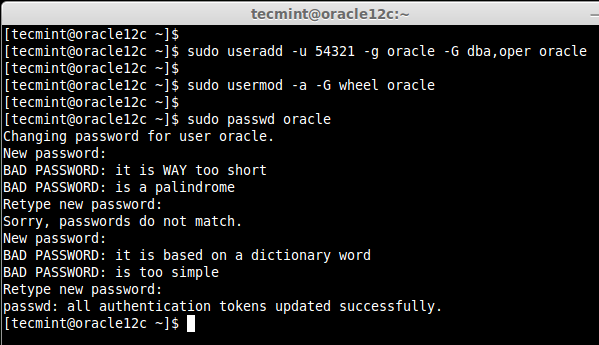 Crie o usuário do Oracle
Crie o usuário do Oracle 11. Se o seu sistema estiver ativado com o firewall, você precisará desativá -lo ou configurá -lo de acordo com suas necessidades. Para desativá -lo, execute os seguintes comandos.
$ sudo iptables -f $ sudo Serviço iptables salvam $ sudo chkconfig iptables
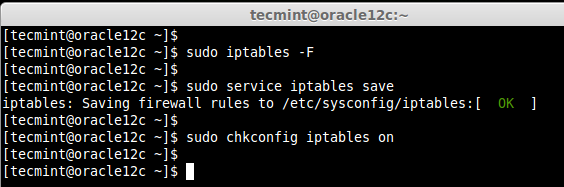 Desative o firewall
Desative o firewall 12. Crie o seguinte diretório para instalar o Oracle e alterar a propriedade e a grande permissão para o diretório recém -criado usando recursivo.
$ sudo mkdir -p/u01/app/oracle/produto/12.1.0 /db_1 $ sudo chown -r oracle: oracle /u01 $ sudo chmod -r 775 /u01 $ ls -l /u01
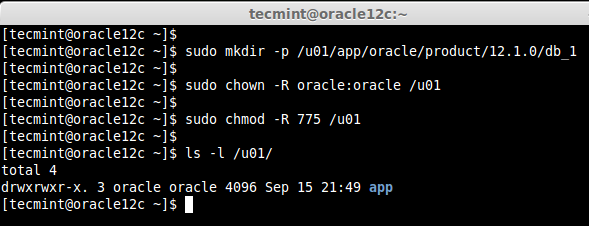 Crie diretório Oracle
Crie diretório Oracle 13. Mude para o usuário root para criar o ambiente para o usuário do Oracle. Você pode pular esta etapa, se você já está usando o login root.
$ su - root
14. Em seguida, precisamos adicionar a variável ambiental para o usuário do Oracle. Abra e edite o arquivo de perfil do Oracle User e anexar as entradas do ambiente Oracle. Aqui não precisamos usar sudo comando, como já estamos logados como raiz do utilizador.
# vim/home/oracle/.Bash_profile
Anexar a entrada do ambiente abaixo. Salvar e sair do vi editor usando WQ!.
## Oracle Env Configurações exportar tmp =/tmp exportar tmpdir = $ tmp exportar oracle_hostname = oracle12c.Tecmint.exportação local oracle_unqname = orcl export oracle_base =/u01/app/oracle export oracle_home = $ oracle_base/produto/12.1.0/db_1 exportar oracle_sid = ORCL Caminho de exportação =/usr/sbin: $ caminho de exportação Caminho = $ oracle_home/bin: $ Path Export ld_library_path = $ oracle_home/lib:/lib:/usr/lib classPath = $ oracle_home/jlib: $ Oracle_home/rdbms/jlib
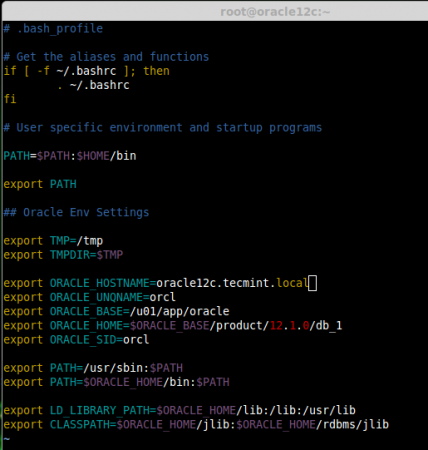 Adicione variáveis de ambiente
Adicione variáveis de ambiente Agora saia de raiz usuário e login novamente como Tecmint usuário e mude para oráculo do utilizador. Novamente, esta etapa não é necessária, se você já estiver usando a conta raiz, basta mudar para o Oracle User para obter mais instruções.
# saída # su - Oracle
15. Aqui precisamos verificar os limites de recursos para a instalação do Oracle. Aqui nosso usuário do Oracle Installer é Oracle. Portanto, devemos estar conectados como usuário do Oracle, enquanto fazia verificação de recursos. Verifique os limites suaves e duros para as configurações do descritor de arquivos antes da instalação.
$ ULIMIT -SN $ ULIMIT -HN $ ULIMIT -SU $ ULIMIT -HU $ ULIMIT -SS $ ULIMIT -HS
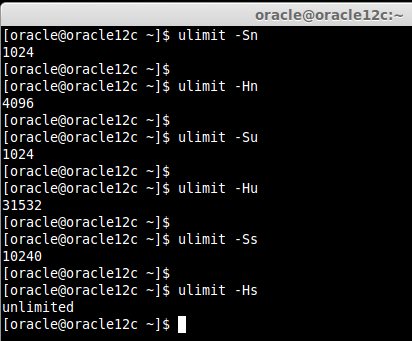 Verifique os limites dos recursos
Verifique os limites dos recursos Você pode obter valores diferentes no comando acima. Portanto, você precisa atribuir manualmente os valores para limites no arquivo de configuração, como mostrado abaixo.
$ sudo vim/etc/segurança/limites.Confie Oracle Soft Nofile 1024 Oracle Hard Nofile 65536 Oracle Soft NPROC 2047 Oracle Hard NPROC 16384 Oracle Soft Stack 10240 Oracle Hard Stack 32768
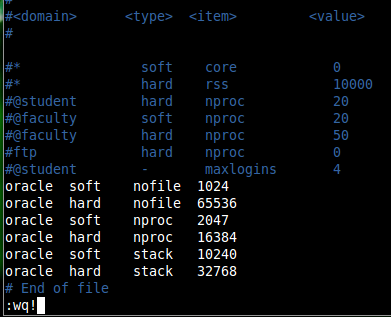 Atribuir valores de limites
Atribuir valores de limites Em seguida, edite o arquivo abaixo para definir o limite para todos os usuários.
$ sudo vim/etc/segurança/limites.D/90-NPROC.conf
Por padrão, foi definido como
* Soft NPROC 1024
Precisamos mudar para isso.
* - NPROC 16384
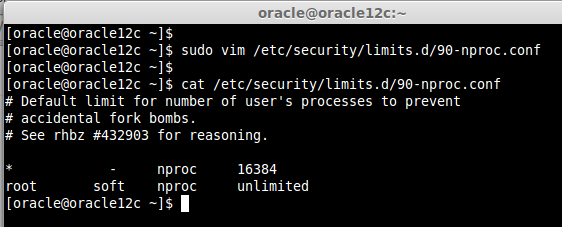 Defina limites do usuário
Defina limites do usuário Etapa 4: Download de pacotes Oracle
16. Então é hora de puxar o pacote Zip Oracle do site oficial. Para baixar o pacote Oracle, você deve ser um usuário registrado ou cantar e baixar o pacote usando o link abaixo.
- Downloads de software de banco de dados Oracle
Já baixei o pacote ZIP e extrai o conteúdo do Oracle Installer.
$ CD ~ $ LS $ UNZIP Linuxamd64_12c_database_1of2.zip $ unzip linuxamd64_12c_database_2of2.fecho eclair
Por enquanto é isso, o artigo ficando muito longo e não posso incluir todas as instruções em uma única página. Então, em nosso próximo artigo, mostraremos instruções passo a passo sobre a instalação do Oracle 12C e outras configurações, até então fique atento ao Tecmint para obter as últimas atualizações.
Leia também: Instalando o Oracle 12C em RHEL/CENTOS/Oracle Linux 6.5 - Parte II
- « Acelere o desempenho do nginx com ngx_pagespeed no CentOS 7
- Como mudar o diretório para casa para nova partição ou disco no Linux »

